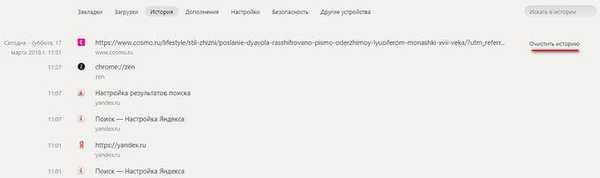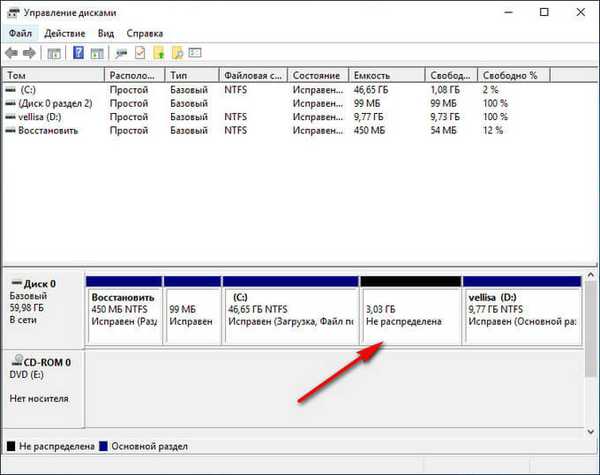
Неки корисници када раде на рачунару суочени су са потребом да повећају величину погона „Ц“ како би додали додатни простор системској партицији. Погон "Ц:" подразумевано инсталира Виндовс оперативни систем, разне компоненте система, програме других произвођача, овде се чувају кориснички подаци..
У другим случајевима, напротив, морате да смањите диск „Ц:“ ако је велик да бисте причврстили више простора за диск под словом „Д:“ (или погон испод другог погона), који служи за смештање података.
Садржај:- Одабир величине партиције за системски погон
- Како променити величину диска у Виндовс-у када инсталирате оперативни систем
- Како повећати величину погона „Ц“ помоћу оперативног система Виндовс
- Како смањити величину диска помоћу оперативног система Виндовс
- Закључци чланка
Постоји неколико начина да се реши овај проблем. У овом водичу ћемо погледати упутства о томе како променити величину диска у оперативном систему Виндовс, прерасподелити простор између партиција помоћу уграђеног системског алата, повећавајући или смањујући величину системског диска.
Прво ћемо анализирати неке од разлога због којих је ова операција можда неопходна..
Одабир величине партиције за системски погон
У већини случајева, чврсти диск (хард диск) има једну или две партиције које су приказане у Виндовс менаџеру датотека - Екплорер. Неки корисници стварају неколико додатних партиција на диску јер је њима повољније да раде на рачунару.
Поред партиција приказаних у Екплореру, рачунар има и сервисне партиције неопходне за учитавање или враћање оперативног система. У Екплореру нема сервисних партиција, оне су приказане у прикључку за управљање диском.
На лаптопима се често налази додатни одељак „Обнова“ који служи за враћање рачунара у стање у тренутку куповине производа. Овај одељак може да се прикаже у Екплореру или, обрнуто, буде скривен.
Корисници обично креирају партиције на чврстом диску приликом инсталирања Виндовс-а или након куповине рачунара, јер лаптоп има један логички диск - "Ц:". На овом диску је инсталиран оперативни систем, а сви остали подаци корисника се чувају: документи, музика, видео, фотографије итд..
Ако на рачунару постоји један диск, препоручује се кориснику да створи додатну партицију за чување корисничких података. У случају квара на рачунару, можда ћете морати поново да инсталирате Виндовс, услед чега ће се све датотеке које се налазе на системском диску изгубити.
Ако је за чување података коришћена другачија дисковна партиција (а не системска), подаци корисника биће сачувани након поновне инсталације оперативног система. Стога значајан дио корисника ствара додатну партицију на тврдом диску која дјелује као складиште података на рачунару.Најчешће је потребна редистрибуција простора у оптималнијем облику између погона "Ц:" и "Д:". На вашем рачунару, уместо „Д:“ погона, други диск може имати другачије слово. На пример, лаптоп има оптички ДВД-РОМ уређај означен у Екплореру словом „Д:“, па ће следеће слово енглеског алфабета бити додељено подразумевано другој новоствореној партицији тврдог диска. Корисник може променити слово погона додељивањем било којег другог незаузетог слова.
Можда ће вас такође занимати:- Како поделити диск у Виндовс-у
- Како променити слово погона у Виндовс-у
- Како форматирати диск кроз командну линију - 3 начина
Најчешће је потребно да промените величину Виндовс диска, обично је то диск "Ц:" на коме је инсталиран оперативни систем. Много рјеђе морате смањити величину погона Ц: ако корисник нема довољно простора на диску на Д: драјву.
Мала системска партиција брзо се пуни подацима, за оптималан рад оперативног система морате имати најмање 10-15% слободног простора на диску на укупном дисковном простору (партиција тврдог диска). Због недостатка простора Виндовс почиње да успорава или ради са грешкама. Да би инсталирани програми радили потребан је и слободан простор, па ће бити оптимално да око 20% простора партиције система буде незаузето.
Приликом прерасподјеле простора између партиција помоћу системског алата подаци на диску који се користе за спремање датотека губе се због особитости расподјеле простора на тврдом диску. Да бисте променили величину диска без губитка података, морате да користите програме других произвођача.
Како променити величину диска у Виндовс-у када инсталирате оперативни систем
Укључите се на рачунар са медија за покретање: УСБ флеш уређаја или ДВД-а. У програму за инсталацију Виндовс идите на прозор и питајте где желите да инсталирате оперативни систем.
Корисник може имати неколико опција за даље акције:
- Ако поново инсталирате Виндовс и рачунар има други диск или више дискова са подацима, прво морате упамтити или записати величину диска (одељак диска) на папир да не бисте избрисали овај одељак у току избора или креирања диска за инсталацију система.
- Ако на рачунару постоји један погон, избришите све партиције преостале из претходног оперативног система: одаберите партицију, а затим кликните на дугме "Делете". Неодељени простор појавит ће се умјесто избрисаних партиција.
- Ако оперативни систем још увек није инсталиран на рачунар, сав слободни простор на тврдом диску заузима нераспоређени простор.
У примјеру у овом чланку, на рачунару не постоје други дискови са подацима; све партиције су избрисане. Ако рачунар има партицију података, не дирајте овај уређај..
Прво морате да направите системску партицију да бисте инсталирали Виндовс оперативни систем:
- Означите „Неодељени простор на диску 0“.
- Кликните на дугме Цреате.
- У пољу Величина изаберите одговарајућу величину за системски диск. Оставите мало простора да направите другу партицију која ће се користити за чување података..
- Кликните на "Примени".

- У прозору упозорења бићете обавештени да ће бити створени додатни одељци за системске датотеке. Кликните на дугме ОК.
- У следећем прозору на чврстом диску ће се појавити нови одељци: „Маин“, на који можете инсталирати Виндовс и одељак „Ресервед би систем“. Ова опција се приказује када користите стари БИОС..

На модерним рачунарима са УЕФИ неће постојати једна, већ неколико малих системских партиција које није потребно додиривати након што су створене.
- Изаберите нераспоређени простор, кликните на дугме "Креирај", а затим на "Примени" да бисте створили нову партицију.
- Означите новостворену партицију, кликните на дугме "Формат" да бисте партицију форматирали у датотечни систем НТФС. Ова се операција може извести након инсталирања система из прикључка Диск Манагемент..

- Створене су потребне партиције на тврдом диску. Означите партицију изабрану за инсталацију Виндовс-а (на слици - “Диск 0 Партитион 2”), кликните на дугме “Нект” да бисте наставили инсталирање оперативног система на рачунару.

Како повећати величину погона „Ц“ помоћу оперативног система Виндовс
Виндовс оперативни систем поседује уграђен алат за управљање диском на коме можете да креирате, проширите, смањите или обришете волумен (диск).
Морамо да повећамо системску партицију због диска "Д:".
Имајте на уму да повећање одељка „Ц:“ позајмљивањем додатног простора на диску испод слова „Д“ неће радити без брисања података са „Д:“ диска. Након што је диск компримован, појавит ће се недодијељени простор смјештен након диска "Д", који се не може прикључити на "Ц" диск јер функција проширења волумена неће радити. Ова функција функционише ако је приложени простор одмах иза диска („са десне стране“), коме морате додати додатни простор на диску.Следите ове кораке:
- Притисните тастере "Вин" + "Р".
- У прозору Рун покрените команду: "дискмгмт.мсц" (без наводника), кликните на дугме "ОК".
- Отвара се прозор "Управљање диском" у коме су приказани сви дискови повезани на рачунар.
На овом рачунару на чврстом диску постоје две скривене системске партиције (немају слова) и два логичка диска: "Ц:" и "Д:".

Да бисмо повећали простор на диску "Ц", морамо да извршимо узастопне кораке:
- Избриши диск "Д".
- Приложите да возите „Ц“ одређене величине из недодељеног простора.
- Направите диск "Д" из нераспоређеног простора.
- Кликните десним тастером миша на диск "Д:", одаберите "Делете волуме ..." у контекстном менију, пристаните на брисање партиције.
- Подручје са недодељеним простором појавиће се на тврдом диску рачунара.

- Кликните десним тастером миша на диск "Ц:", у менију који се отвори одаберите ставку "Прошири количину ...".

- У прозору "Чаробњак за проширење волумена" кликните на дугме "Даље".

- У прозору "Одабери погоне" одаберите потребну величину приложеног простора приказаног у МБ (мегабајти).

- У прозору "Довршавање алата за проширење волумена" кликните на дугме "Заврши".

У прикључку за управљање диском видећете да се величина погона Ц: повећала. На тврдом диску је остало нераспоређеног простора из којег ћемо креирати нови логички диск.

Сада морамо поново створити „Д:“ погон:
- Кликните десним тастером миша на подручје тврдог диска на којем пише: "Не дистрибуира се", изаберите "Створите једноставну гласноћу ...".
- У прозору "Цреате Симпле Волуме Визард" кликните на дугме "Нект".

- У прозору "Специфи волуме волуме" кликните на дугме "Нект". Системски алат ће према заданим поставкама одабрати сав расположиви нераспоређени простор.

- У прозору "Обликовање партиције" слажете се са изабраним подешавањима. Можете одредити налепницу јачине звука (име под којим ће се диск приказати у Екплорер-у): „Нова јачина звука“ (подразумевано), „Локални диск“ или било које друго име. У овом примеру одабрао сам ознаку "веллиса".

- У прозору Потпуног чаробњака за стварање волумена кликните на Финисх.

Као резултат тога, нови рачунар „Д:“ се појавио на рачунару.

Како смањити величину диска помоћу оперативног система Виндовс
Сада размотрите обрнуту ситуацију када требате да смањите погон „Ц:“ тако што ћете додати мало простора на драјв испод слова „Д:“ (или на диск са другим словом).
Извршите следеће кораке:
- Кликните десним тастером миша на диск "Ц", у контекстном менију одаберите "Стисни јачину ...".

- У прозору "Захтевај простор за компресију", запремина се испитује како би се проценио расположиви простор.
- Прозор који се отвара указује на величину дисковног простора доступног за компресију. Ако је расположива величина довољно велика, за компресију можете одабрати мању величину. Кликните на дугме "Компримирај".

У „Управљању диском“ се појавио нераспоређени простор између драјвова „Ц:“ и „Д:“.
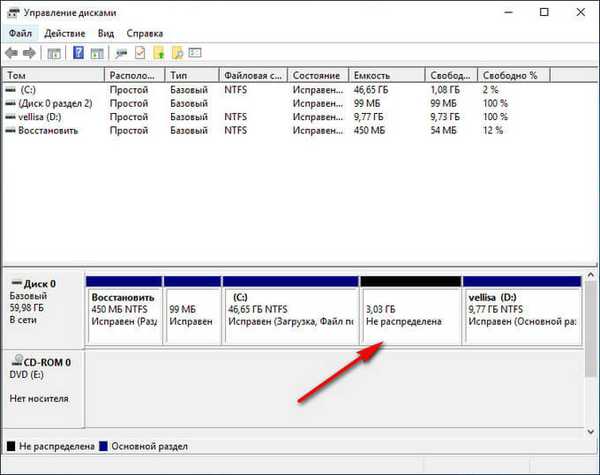
Уклоните диск "Д:", а затим створите нову партицију под словом "Д:" уместо недодељеног простора. Овај поступак је детаљно описан у чланку..
Закључци чланка
Да бисте повећали величину погона „Ц“ на коме је инсталиран Виндовс оперативни систем, потребно је да прерасподелите простор са друге партиције чврстог диска. Ову операцију можете извести помоћу системског алата. Дио простора на диску биће заузет са драјвера „Д“ (или драјва под другим словом), а затим ће се додати диску „Ц“.
Повезане публикације:- Опоравак регистра система Виндовс - 3 начина
- Виндовс окружење за опоравак (Виндовс РЕ)
- Проверите и вратите Виндовс системске датотеке у сфц сцаннов
- Како прећи са 32-битне на 64-битну верзију оперативног система Виндовс
- Поређење верзија Виндовс 10: табела